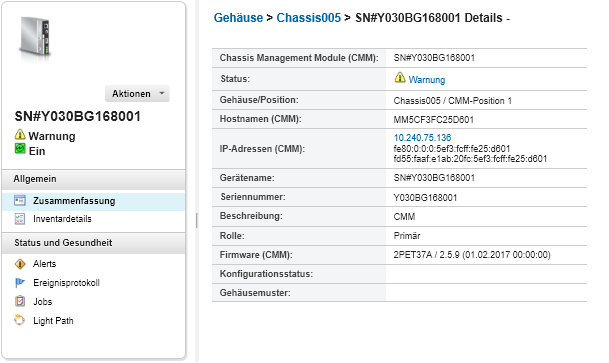Ein CMM virtuell neu einsetzen
Sie können das Entfernen und Wiedereinsetzen eines Chassis Management Module (CMM) in einem Gehäuse simulieren.
Zu dieser Aufgabe
Beim virtuellen erneuten Einsetzen gehen alle bestehenden Netzwerkverbindungen zum CMM verloren und der Stromversorgungsstatus des CMM ändert sich.
Achtung
Stellen Sie vor einem virtuellen Neueinsetzen sicher, dass Sie alle Benutzerdaten auf dem CMM gespeichert haben.
Vorgehensweise
Führen Sie die folgenden Schritte aus, um ein CMM virtuell neu einzusetzen.
Feedback geben